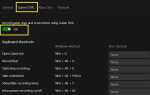Użytkownicy zgłaszają, że podczas pobierania aktualizacji Steam występuje bardzo nietypowy problem. Wygląda na to, że gdy pobieranie osiągnie określony punkt, zaczyna się cofać, uniemożliwiając użytkownikom ukończenie pobierania. Steam dzieli gry / aktualizacje na małe porcje 1 MB. Po wydaniu aktualizacji Steam analizuje pliki, pracując nad tym, jak zbudować niezbędne pliki z tych małych porcji.
Na szczęście opracowaliśmy szereg poprawek, które wpływają na inne przyczyny.
Dlaczego aktualizacje klienta Steam ciągle się resetują?
1. Sprawdź swoje połączenie internetowe
- Otwórz przeglądarkę internetową i sprawdź, czy strony internetowe ładują się szybko i bez zakłóceń.
- Jeśli zauważysz, że Twój Internet działa wolniej niż zwykle, wykonaj twardy reset routera / modemu.
- Skontaktuj się z usługodawcą internetowym, jeśli twardy reset routera / modemu nie działa, i poinformuj go o swoim problemie.
- Spróbuj również użyć połączenia przewodowego zamiast Wi-Fi. Połączenia bezprzewodowe są zwykle wolniejsze, a skoki internetowe mogą występować częściej.

2. Zainstaluj ponownie Steam
- Otwórz Start i zlokalizuj Parowy.
- Kliknij go prawym przyciskiem myszy i wybierz Odinstaluj. Spowoduje to przejście do sekcji Panel sterowania> Odinstaluj program.
- Odinstaluj Parowy.
- Pobierz tutaj klienta Steam i zainstaluj go jako administrator.

3. Wyczyść pamięć podręczną pobierania
- wciśnij Parowy przycisk w lewym górnym rogu> otwórz Ustawienia
- Idź do Pliki do pobrania sekcja> Naciśnij Wyczyść pamięć podręczną pobierania.

- naciśnij dobrze i spróbuj ponownie rozpocząć pobieranie.
Dużo pisaliśmy na temat problemów z połączeniem Steam w systemie Windows 10. Sprawdź te przewodniki, aby uzyskać więcej informacji.
4. Pozwól Steam działać przez Zaporę systemu Windows i wyłącz program antywirusowy
- Otwórz Panel sterowania> przejdź do System Bezpieczeństwo.
- Pod Zapora systemu Windows Defender, wybrać Zezwól aplikacji przez Zaporę systemu Windows.

- Kliknij Zmień ustawienia > znajdź aplikację Steam i upewnij się, że ma jedno i drugie Publiczny i Prywatny zaznaczone pola.

- Wyłącz swoje program antywirusowy tymczasowo.
- naciśnij dobrze > spróbuj ponownie załadować Steam i sprawdź, czy działa.
5. Zmień region pobierania w Steam
- Kliknij Parowy w lewym górnym rogu> otwórz Ustawienia
- Wybierz Pliki do pobrania zakładka> kliknij Pobierz region menu rozwijane i wybierz inny region> kliknij DOBRZE.

- Sprawdź, czy pobieranie działa teraz poprawnie.
6. Napraw folder biblioteki
- Kliknij Parowy w lewym górnym rogu> otwórz Ustawienia
- Wybierz Pliki do pobrania tab> wybierz Foldery biblioteki Steam.

- Kliknij folder prawym przyciskiem myszy> wybierz Napraw folder.
- Uruchom ponownie Steam i sprawdź, czy naprawił problem z pobieraniem.

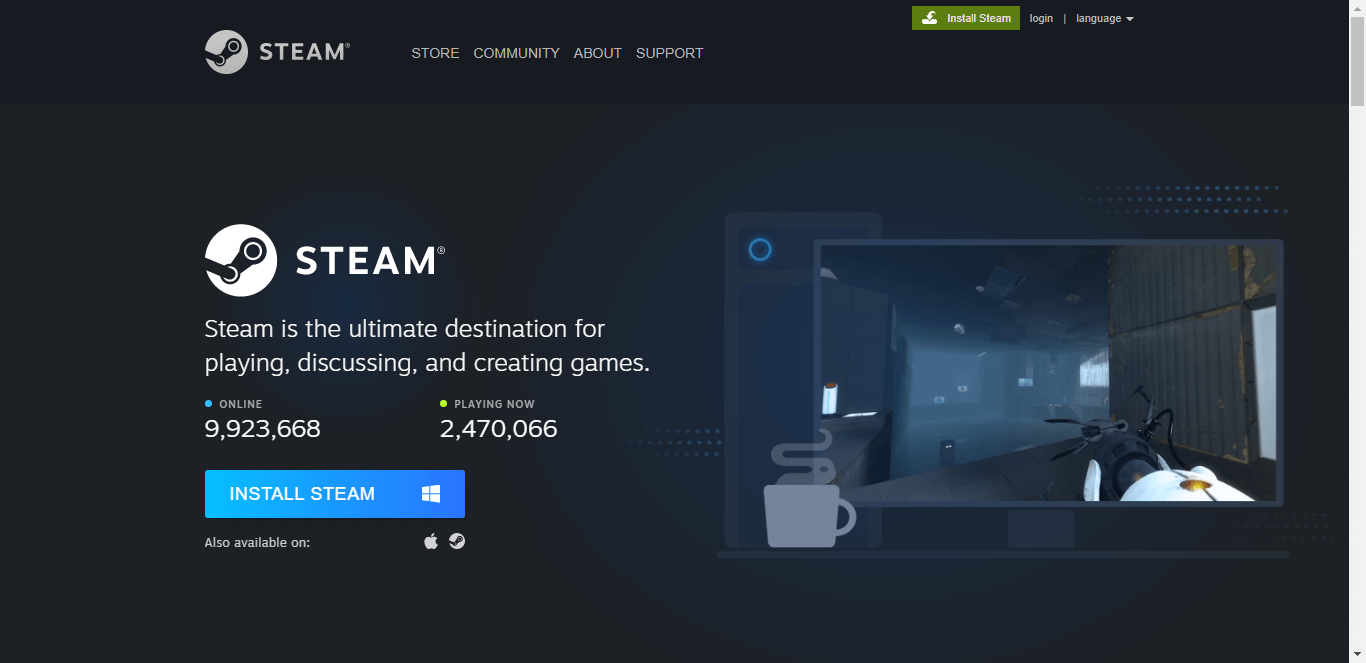
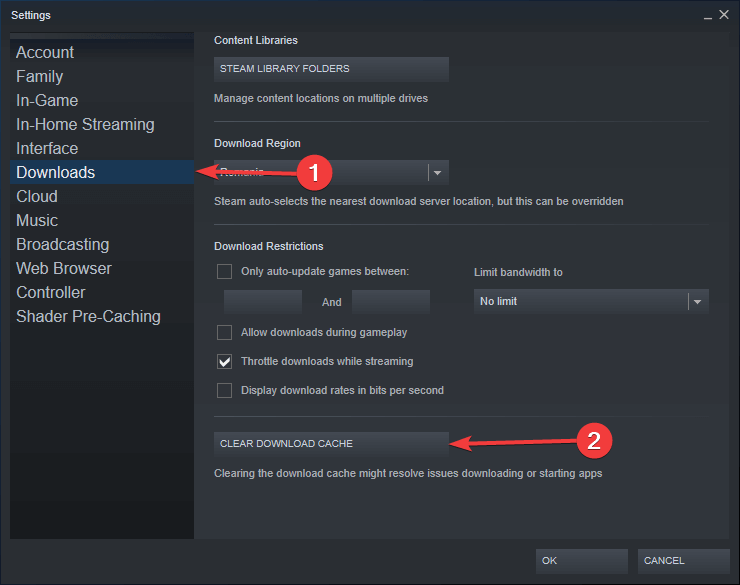
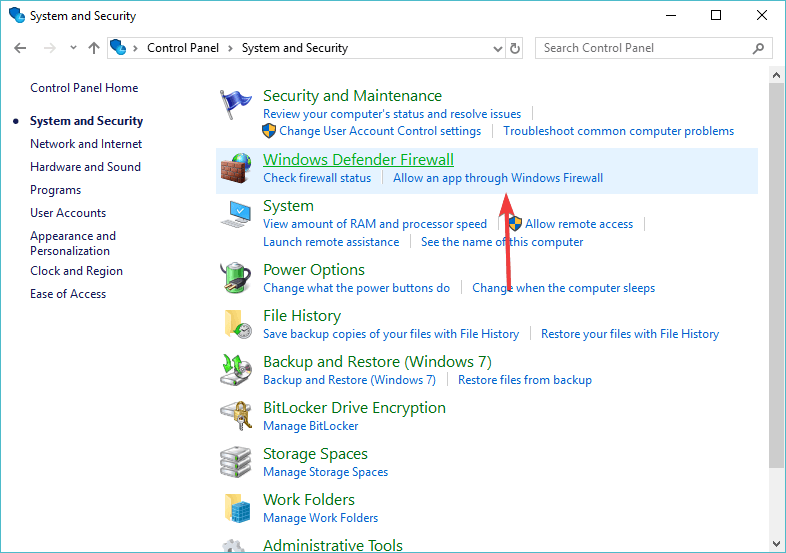
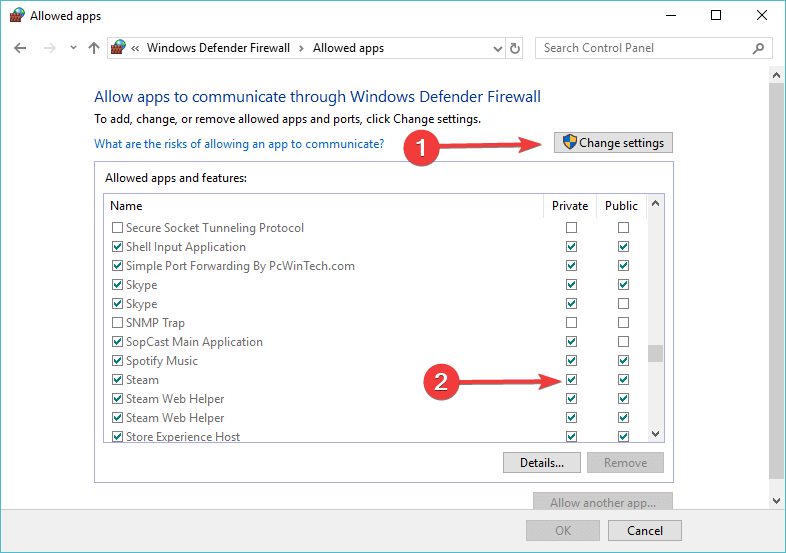
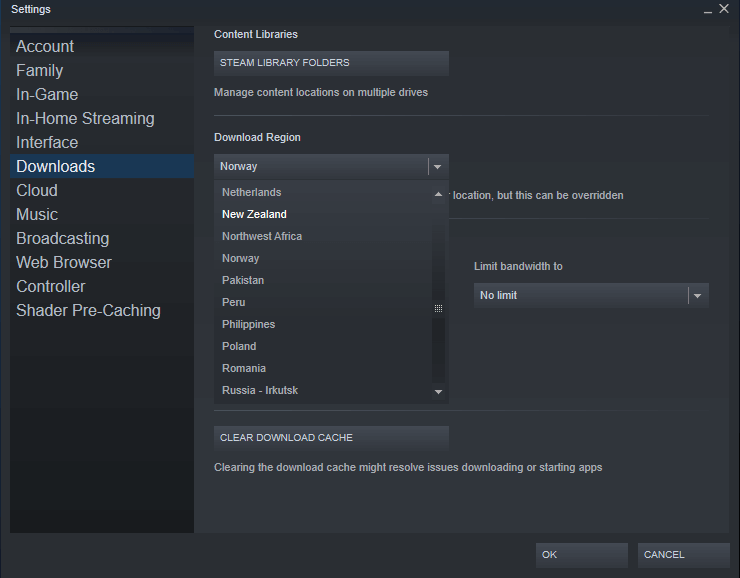
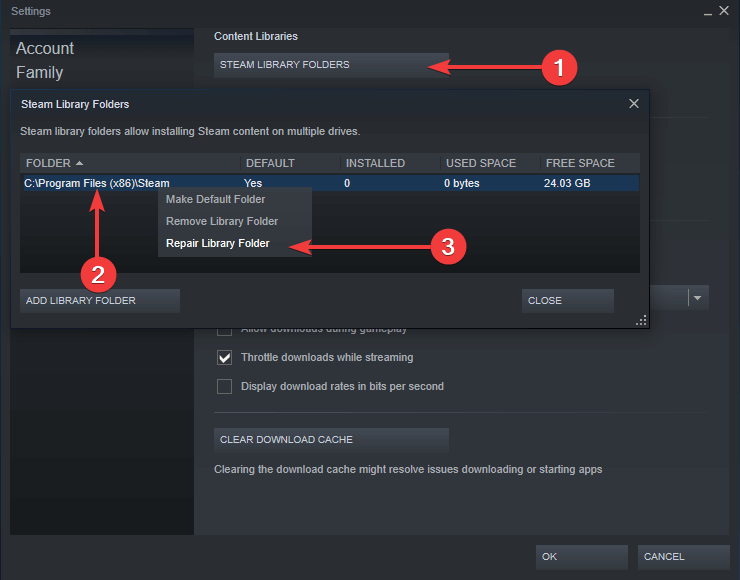
![Aktualizacja Steam jest cofana [NAPRAWA TO NAPRAWDĘ DZIAŁA]](https://pogotowie-komputerowe.org.pl/wp-content/cache/thumb/e3/1f69008382a14e3_320x200.jpg)
![Program Windows Defender nie włącza się w systemie Windows 10 [SKRÓCONY PRZEWODNIK]](https://pogotowie-komputerowe.org.pl/wp-content/cache/thumb/2e/c3430408df31a2e_150x95.png)
![Windows Media Player nie synchronizuje muzyki na moim komputerze [NAPRAWIONO]](https://pogotowie-komputerowe.org.pl/wp-content/cache/thumb/93/2043c89f9741893_150x95.png)